Dell XPS 13 a XPS 13 Plus Problém s nabíjaním, ako ho vyriešiť?
Rôzne / / April 29, 2023
Ak máte problém s tým, že sa váš laptop Dell XPS 13 alebo XPS 13 Plus nenabíja, nie ste sami. Ide o bežný problém oboch modelov notebookov Dell. Našťastie existuje niekoľko rôznych spôsobov, ako tento problém vyriešiť. V tomto článku vám poskytneme kroky na vyriešenie problému s nabíjaním Dell XPS 13 alebo XPS 13 Plus. Ak sa teda váš laptop nenabíja, čítajte ďalej a nájdite riešenie.
Prečítajte si tiež
Dell XPS 13 a XPS 13 Plus Problém s nabíjaním, ako ho vyriešiť?
Dell XPS 13 / 13 Plus sa nezapína, ako to opraviť?

Obsah stránky
- Prečo sa Dell XPS 13 / XPS 13 Plus nenabíja?
-
Oprava Dell XPS 13 / XPS 13 Plus sa nenabíja
- 1. Skontrolujte napájanie
- 2. Skontrolujte nabíjací port
- 3. Spustite vstavaný nástroj na riešenie problémov
- Aktualizujte ovládač batérie
- Vykonajte obnovenie systému
-
často kladené otázky
- Aký je problém s tým, že sa Dell XPS 13 / XPS 13 Plus nenabíja?
- Ako môžem vyriešiť problém s nenabíjaním Dell XPS 13 / XPS 13 Plus?
- Čo mám robiť, ak mám chybnú batériu alebo základnú dosku na mojom Dell XPS 13 alebo 13 Plus?
- Záverečné slová
Prečo sa Dell XPS 13 / XPS 13 Plus nenabíja?
Nie je nezvyčajné, že majitelia notebookov majú problémy s nabíjaním svojich Dell XPS 13 / XPS 13 Plus. Či už ide o náhly výpadok napájania alebo pomalý proces nabíjania batérie, existuje niekoľko možných dôvodov, prečo sa váš laptop nenabíja.
Tu je zoznam možných príčin, prečo sa váš Dell XPS 13 alebo XPS 13 Plus nenabíja:
- Problémy s batériou: Batéria vášho notebooku môže spôsobiť problém s nabíjaním.
- Problémy s nabíjačkou: Ak nabíjačka nefunguje správne, prenosný počítač sa nebude môcť nabíjať.
- Problémy so softvérom: Ak sa prenosný počítač nenabíja, môže ísť o softvérový problém.
- Problémy so základnou doskou: V niektorých prípadoch môže problém súvisieť so základnou doskou. Možno budete musieť vymeniť aj základnú dosku.
Oprava Dell XPS 13 / XPS 13 Plus sa nenabíja
Našťastie existuje niekoľko krokov, ktoré môžete podniknúť, aby sa váš notebook znova nabil. V tomto článku budeme diskutovať o najúčinnejších riešeniach. Nasledujte.
1. Skontrolujte napájanie
Ak sa váš laptop Dell XPS 13 alebo XPS 13 Plus nenabíja, môže to byť spôsobené problémom s napájaním. Je možné, že váš napájací zdroj je chybný, alebo je možné, že napájací zdroj neposkytuje dostatok energie vášmu notebooku. Tu je to, čo musíte urobiť:
Reklamy
Najprv sa uistite, že je sieťový adaptér bezpečne pripojený k prenosnému počítaču a do elektrickej zásuvky. Skontrolujte tiež napájací kábel, či nie je rozstrapkaný alebo poškodený. Ak sa zdá, že sieťový adaptér alebo napájací kábel sú poškodené, vymeňte ich za nové.
Po skontrolovaní a/alebo výmene napájacieho zdroja zapojte sieťový adaptér do prenosného počítača a do elektrickej zásuvky. Ak sa prenosný počítač stále nenabíja, môžete skontrolovať nabíjací port.
2. Skontrolujte nabíjací port
Je dôležité skontrolovať nabíjací port, aby ste sa uistili, že nie je poškodený alebo zablokovaný.
Najprv skontrolujte nabíjací port, aby ste sa uistili, že nie je viditeľné poškodenie. Ak port vyzerá v poriadku, mali by ste skontrolovať kábel a napájací adaptér, aby ste sa uistili, že sú bezpečne zapojené. Ak sú správne zapojené, problém môže súvisieť so samotným portom.
Ak sa zdá, že port je poškodený, je pravdepodobné, že došlo k skratu portu a je potrebné ho vymeniť. V tomto prípade by ste mali vyhľadať odbornú pomoc, pretože výmena portu môže byť náročná a časovo náročná.
Ak sa port nezdá byť poškodený, mali by ste skontrolovať, či nie sú nečistoty, prach alebo nečistoty, ktoré môžu blokovať port. Môžete to urobiť starostlivým preskúmaním portu a jeho čistením mäkkou handričkou. Uistite sa, že používate suchú handričku, pretože mokré handry môžu poškodiť port.
Keď je port čistý, zapojte napájací kábel a váš Dell XPS 13 alebo 13 Plus by sa mal znova začať nabíjať.
3. Spustite vstavaný nástroj na riešenie problémov
Ak sa váš prenosný počítač Dell XPS 13 alebo XPS 13 Plus stále nenabíja, jedným z najlepších spôsobov, ako problém vyriešiť, je použiť vstavaný nástroj na riešenie problémov s napájaním. Ide o jednoduchý proces, ktorý môže pomôcť identifikovať a opraviť rôzne problémy, od problémov s ovládačmi až po problémy s hardvérom. Tu je návod, ako spustiť vstavaný nástroj na riešenie problémov pre váš Dell XPS 13 alebo XPS 13 Plus.
- Stlačte tlačidlo Kláves Windows + X otvorte ponuku Power User a vyberte "Ovládací panel" zo zoznamu.
- V ovládacom paneli prejdite na „Hardvér a zvuk“ kategórie a potom kliknite na "Riešenie problémov."
- V okne Riešenie problémov vyberte "Moc" zo zoznamu možností a kliknite "Ďalšie."
- Poradca pri riešení problémov potom spustí automatické skenovanie, aby identifikoval akékoľvek potenciálne problémy s napájaním prenosného počítača.
- Postupujte podľa pokynov nástroja na riešenie problémov a opravte všetky problémy, ktoré nájde. Môže to zahŕňať aktualizáciu ovládačov, prekonfigurovanie nastavení alebo výmenu hardvérových komponentov.
- Po dokončení nástroja na riešenie problémov reštartujte prenosný počítač, aby ste použili zmeny a skontrolujte, či sa problém s nabíjaním vyriešil.
Aktualizujte ovládač batérie
Reklama
Je dôležité aktualizovať ovládač batérie, aby ste zaistili, že váš prenosný počítač vždy beží s aktuálnym softvérom. Aktualizácia ovládača batérie je jednoduchá a možno ju vykonať v niekoľkých krokoch:
- Stlačte tlačidlo Kláves Windows + X otvoriť Ponuka Power User a vyberte "Správca zariadení" zo zoznamu.
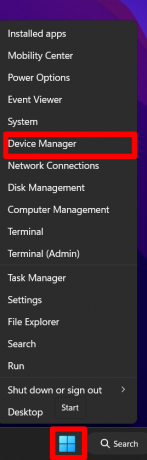
- Raz v Správca zariadení, rozšíriť Batérie oddiele. Tu uvidíte zoznam batérií vo vašom zariadení.
- Vyberte príslušný ovládač a kliknite pravým tlačidlom myši na ňom.
- V ponuke kliknite na Aktualizujte ovládač.

- V nasledujúcom okne kliknite na "Automaticky vyhľadávať ovládače."

- Po nájdení ovládača ho systém Windows automaticky nainštaluje.
-
Reštart váš počítač.

- Po reštartovaní počítača skontrolujte, či sa správne nabíja.
Vykonajte obnovenie systému
Ak stále máte problém s tým, že sa váš laptop Dell XPS 13 alebo XPS 13 Plus nenabíja, možno budete musieť vykonať obnovenie systému. Obnovenie systému vám môže pomôcť vyriešiť akékoľvek problémy súvisiace so softvérom a môže pomôcť obnoviť váš laptop späť do pôvodného stavu.
Obnovenie systému je funkcia, ktorá je zabudovaná do operačného systému Windows a je navrhnutá tak, aby vám pomohla obnoviť počítač späť do predchádzajúceho bodu v čase. Môže to byť užitočné pri riešení problémov alebo pri obnove systému po závažnom softvérovom alebo hardvérovom probléme. Tu je postup, ako vykonať obnovenie systému:
- Otvorte sprievodcu obnovením systému. Ak to chcete urobiť, môžete buď zadať "obnovenie systému" vo vyhľadávacom paneli alebo otvorte Ovládací panel a prejdite na Systém a bezpečnosť > Systém > Ochrana systému.
- Kliknite na OTVORENÉ Obnovenie systému.

- Kliknite Ďalšie. Tým sa otvorí zoznam dostupných bodov obnovenia. Tieto body obnovenia sa vytvoria vždy, keď v počítači vykonáte zásadnú zmenu, ako je inštalácia novej aplikácie alebo ovládača.

- Vyberte preferovaný bod obnovenia a kliknite Ďalšie.

- Kliknite Skončiť na dokončenie obnovy systému.

- Počkajte na dokončenie procesu. V závislosti od veľkosti obnovy to môže chvíľu trvať.
Po dokončení obnovy systému sa pokúste pripojiť, aby ste zistili, či sa problém s nabíjaním vyriešil. Ak nie, možno budete musieť kontaktovať technickú podporu spoločnosti Dell a požiadať o ďalšiu pomoc.
často kladené otázky
Aký je problém s tým, že sa Dell XPS 13 / XPS 13 Plus nenabíja?
Problém je v tom, že prenosný počítač sa nebude nabíjať, keď je pripojený k sieťovej zásuvke. Príčinou môže byť chybný napájací adaptér alebo chybný napájací port na prenosnom počítači.
Ako môžem vyriešiť problém s nenabíjaním Dell XPS 13 / XPS 13 Plus?
Ak chcete problém vyriešiť, skontrolujte napájací adaptér a uistite sa, že je bezpečne zapojený do elektrickej zásuvky. Budete tiež chcieť skontrolovať napájací port prenosného počítača a uistiť sa, že v ňom nie sú žiadne nečistoty alebo prach. Môžete tiež skúsiť aktualizovať ovládače batérie alebo dokonca resetovať počítač.
Čo mám robiť, ak mám chybnú batériu alebo základnú dosku na mojom Dell XPS 13 alebo 13 Plus?
Ak máte chybnú batériu alebo základnú dosku, mali by ste kontaktovať technickú podporu spoločnosti Dell. Budú schopní diagnostikovať problém a poskytnúť vám najlepšie možnosti opravy alebo výmeny.
Záverečné slová
Dell XPS 13 / XPS 13 Plus môžu byť výkonné notebooky so skvelými funkciami, no sú náchylné na určité problémy s nabíjaním. Našťastie existuje niekoľko krokov, ktoré vám pomôžu tieto problémy vyriešiť. Skontrolovaním napájacieho adaptéra, aktualizáciou ovládačov batérie a obnovením systému môžete svoj laptop Dell okamžite znova nabiť. Starostlivo postupujte podľa všetkých krokov a ak problém pretrváva, kontaktujte zákaznícky servis spoločnosti Dell a požiadajte o pomoc, ak problém pretrváva.



